Este es un truco bastante sencillo de realizar, ya que en lo personal, trato ya de dejar los CD/DVD's a un lado, una por la dificultad de traerlos cargando de un lado a otro y segunda... tienden a rayarse y terminar por no servir, en cambio una memoria USB es fácil de transportar y de alguna manera la información se mantiene más segura.
Para hacer esto, necesitaremos:
- Una memoria de más de 1Gb de preferencia, no es necesario que sea nueva o exclusiva para esto, podremos tener ahí cuanta información queramos, solamente sin tocar los archivos que introduzcamos.
- La versión de Backtrack para USB que la podemos encontrar en la zona de descargas del sitio, asegurándose que diga explícitamente "USB Version".
- Quizá necesiten instalar un emulador de CD/DVD o tener un descompresor que saque los archivos de la imagen ISO que bajamos.
Ahora si, rápido y sencillo, montamos la imagen que descargamos, la cual contiene 2 carpetas, una de nombre "boot" y otra de nombre "BT3", las copiamos directamente en nuestra memoria USB.
Paso siguiente buscamos la consola o símbolo de sistema (para no buscar, presionen tecla de Windows+R y ponemos 'cmd' sin comillas, y damos enter), ya que estamos ahí, tendremos que saber cuál es la letra con que Windows nos reconoce la memoria, supongamos que para este caso le asigno la letra 'G', y escribimos los siguientes comandos (para los novatos sólo escriban lo que este después del símbolo '>' y que está en negritas, al término de cada línea presionen enter):
C:\Users\Administrador> g:
G:\> cd boot
G:\> bootinst.bat
Cuando hemos puesto la última linea identificará la letra de la memoria y la hará booteable, es decir arrancaremos con ella en lugar de grabar un CD, nos preguntará que si queremos continuar presionemos cualquier tecla o 'x' para abortar, presionamos cualquier tecla y esperamos unos segundos. Una vez que completa el proceso nos pide nuevamente que presionemos alguna tecla y listo ya tenemos instalado Linux Backtrack en nuestra memoria USB.
¿Ahora cómo arrancamos con ella? Muy sencillo.
Reiniciamos nuestro equipo, al momento de que va encendiendo, nos muestra que tecla presionar para elegir con qué dispositivo queremos iniciar (dice BOOT generalmente), en mi caso y en casi todas las DELL se presiona F12, en caso de que no fuera así es necesario modificar las opciones de booteo en el Setup del BIOS.
Ya que hemos logrado bootear desde la USB sólo nos queda disfrutar de esta gran distribución de auditoría informática...
Enjoy this Life!!


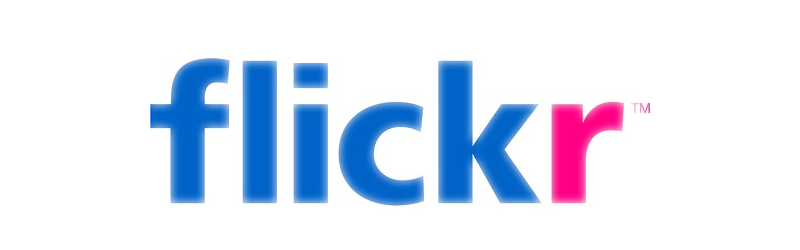

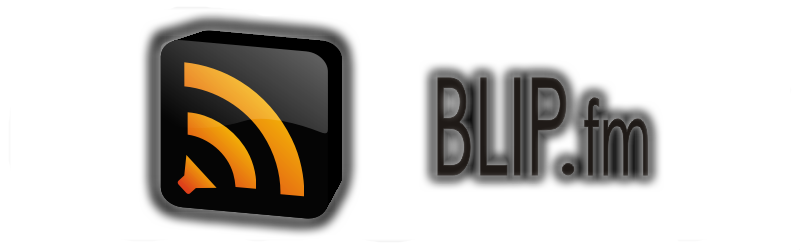
0 comentarios:
Publicar un comentario